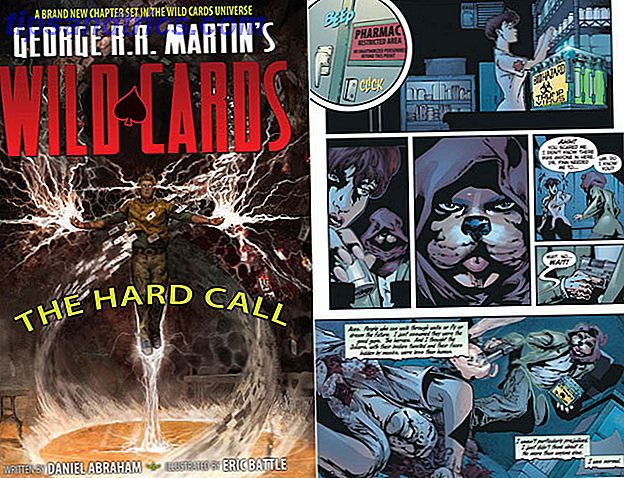À un moment donné, nous avons tous acheté des albums que nous avons honte d'admettre chez nos amis et notre famille. Que ce soit le dernier "classique" de Bieber ou quelque chose de tout à fait plus Britney-esque, je sais que vous avez quelque chose d'embarrassant qui se cache dans votre bibliothèque iTunes.
Blague à part, c'est vraiment utile de pouvoir cacher la musique que vous avez achetée. Les styles de musique changent, vos genres préférés changent et décroissent 8 sites Web pour vous aider à découvrir de nouveaux genres musicaux 8 sites Web pour vous aider à découvrir de nouveaux genres musicaux Élargir vos horizons musicaux en découvrant de nouveaux genres de niche peut être bénéfique. Dans cet esprit, voici plusieurs sites essentiels pour découvrir de la musique que vous n'avez jamais entendue auparavant. Lire la suite, et vous vous ennuierez d'écouter les mêmes albums sur la répétition.
Heureusement, non seulement iTunes d'Apple vous permet de cacher la musique que vous avez achetée, mais il vous permet également de dissimuler des films, des émissions de télévision, des applications et tout autre contenu que vous avez acheté dans le magasin. Dans cet article, nous allons expliquer le processus.
Comment masquer de la musique achetée sur iTunes

Si vous souhaitez masquer le contenu acheté dans iTunes, suivez simplement les instructions étape par étape ci-dessous.
- Ouvrez l'application iTunes.
- Si ce n'est pas déjà fait, connectez-vous au compte Apple en utilisant votre identifiant Apple.
- Accédez à Compte> Achats (si vous utilisez la fonctionnalité de partage familial, accédez à Compte> Achats familiaux ).
- Décidez quel type de contenu vous voulez cacher et cliquez sur l'onglet correspondant en haut de la page. Vos choix sont Musique, Films, Émissions de télévision, Applications et Livres audio.
- Trouvez l'objet que vous voulez cacher.
- Cliquez sur l'icône X sur le côté droit de l'écran.
- Sélectionnez Masquer sur l'écran de confirmation.
Si vous souhaitez revoir vos achats dans votre bibliothèque, revenez à Compte> Achats et téléchargez le contenu sur votre ordinateur.